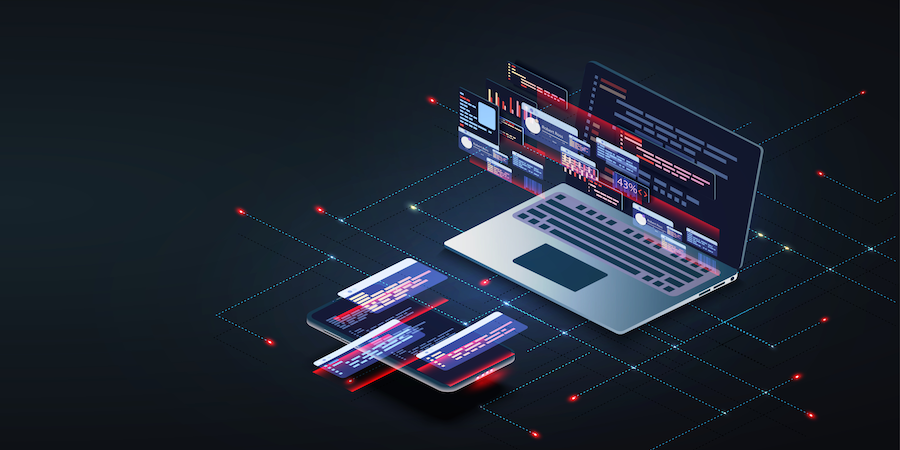Já há muito tempo desde que se podia fornecer aos clientes aplicações fusionadas no modo SDI.
Sabemos que testar uma aplicação SDI pode ser um desafio, por isso com 4D v19 R8, é possível visualizar o resultado da sua aplicação sem a necessidade de construir a sua aplicação autónoma ou de cliente.
Continue a ler para todos os detalhes.
Ativar o modo SDI
A opção de ativar o modo SDI encontra-se no separador “Interface” das definições do projeto. Esta é a mesma opção que permite o modo SDI para aplicações fusionadas.
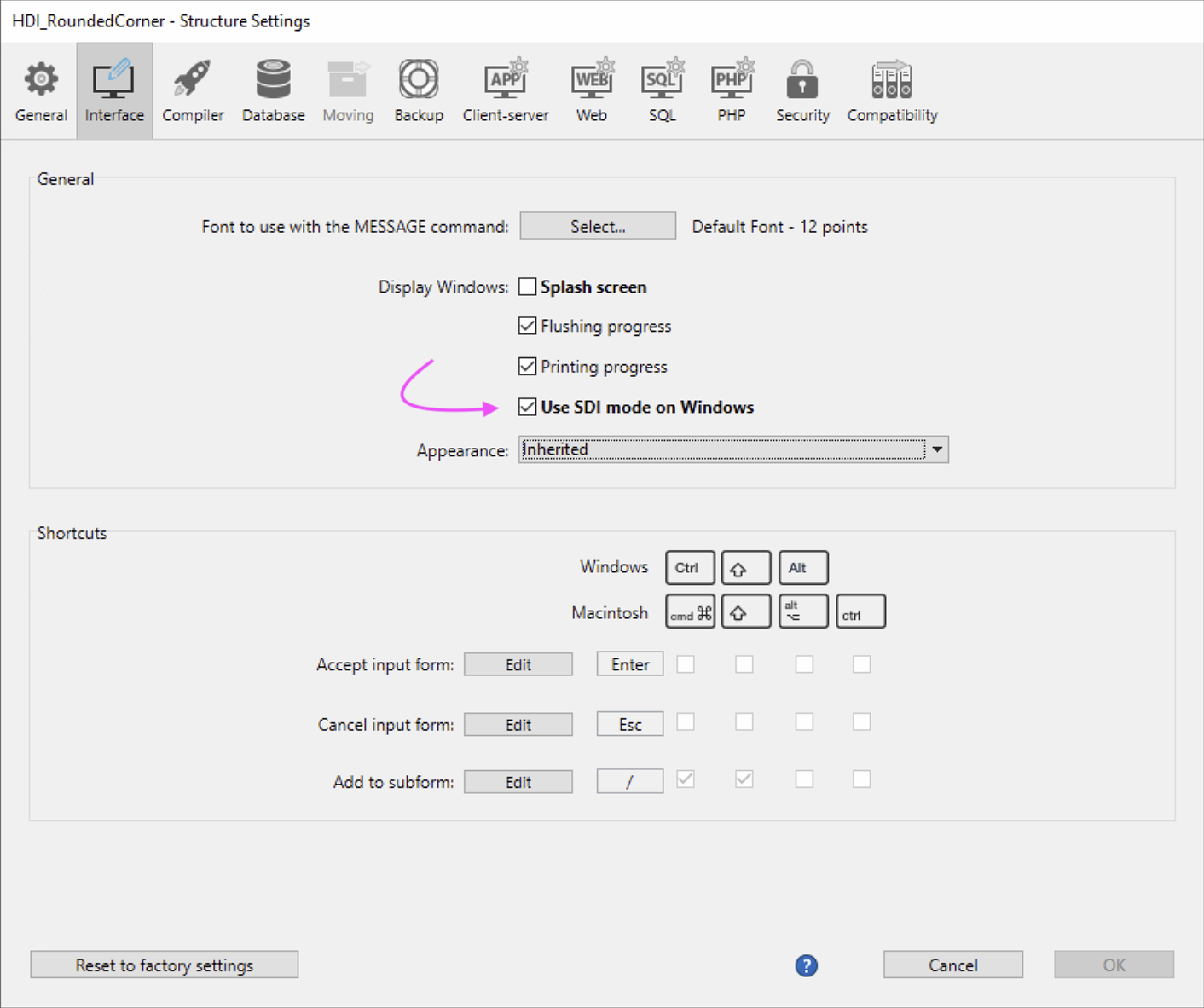
Novos itens de menu
Se a opção “Usar modo SDI no Windows” estiver marcada, estão disponíveis dois itens de menu para testar a aplicação:
- Aplicação de teste em modo MDI
- Aplicação de teste no modo SDI

A parte do desenvolvimento ainda se encontra no MDI. Assim, quando se muda do modo de desenvolvimento para o modo de execução com o menu de itens “Test application in SDI”, isto é equivalente a reiniciar seu banco de dados.
Aqui está um exemplo com um HDI, se escolher “Test Application in SDI Mode”:

Novo atributo
Ao executar a sua candidatura, utilize a Get application info comando para saber se está em modo SDI ou MDI. Um novo atributo, SDIMode, devolve o estado SDI.
var $mode : Object
$mode :=Get application info
ALERT (String($mode.SDIMode))
Conclusão
Para mais detalhes, consulte a documentação.